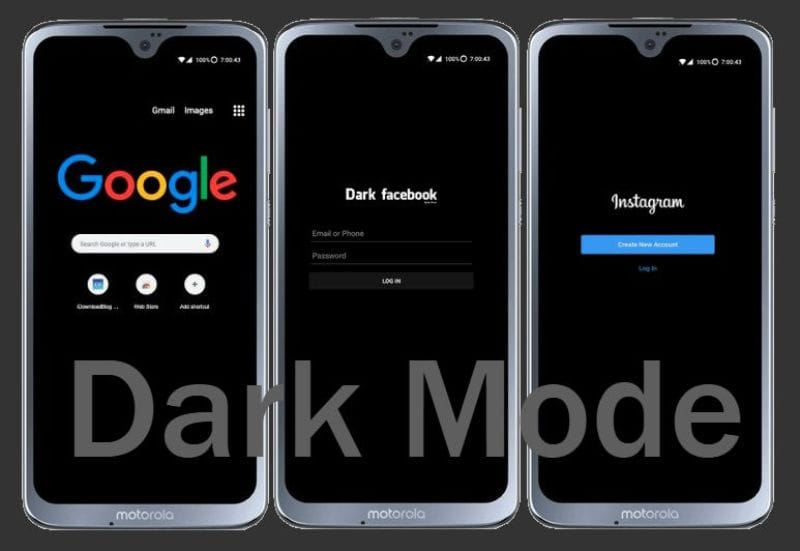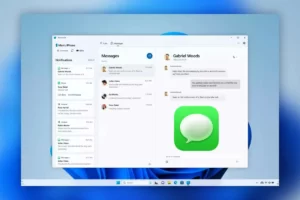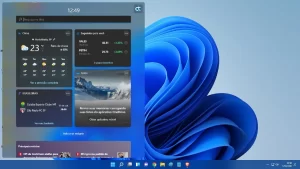Aprenda como ativar o modo escuro do Chrome nos dispositivos Android, iOS, Windows ou Mac. O dark mode além de economizar a energia da bateria do telefone, também ajuda a proteger a nossa visão durante o uso do telefone em ambientes com pouca iluminação.
Foi pensando nesses detalhes, que resolvemos elaborar este tutorial para você saber como ligar o modo escuro no seu dispositivo.
Porque ativar o modo escuro? Quando usamos o modo tradicional, ficamos expostos a luz branca muito brilhante da tela do dispositivo, que pode provocar uma redução na capacidade de dormir.
Ativando modo escuro no telefone
Lembramos que alguns navegadores, como por exemplo, o Firefox, não existe uma opção para ser marcada ou simplesmente selecionada para ser ativada. Já no navegador do Google Chrome, o modo escuro é habilitado de forma diferente para cada sistema operacional.
Depois de ativado o modo escuro do Chrome, a página inicial, barra de ferramentas, configurações e outras páginas ficarão escuras. Para ativar e utilizar o “Modo escuro” do Chrome em dispositivos com o sistema operacional Android, faça o seguinte:
Ativando o modo escuro no Android:
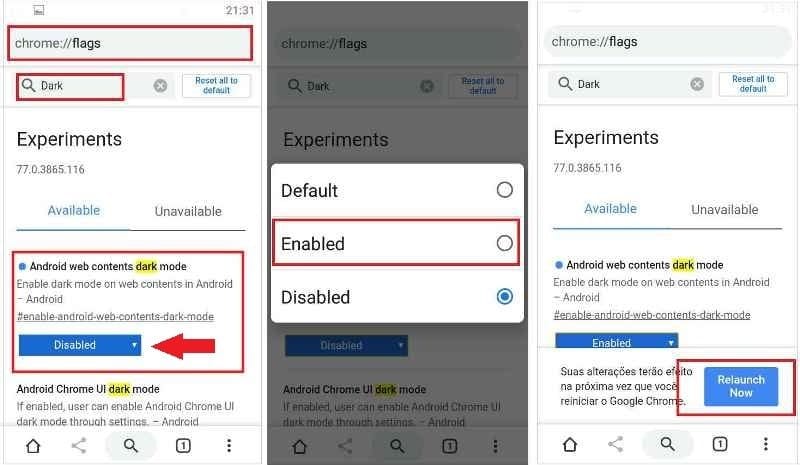
- Abra o navegador do Chrome no seu dispositivo móvel Android.
- Em seguida, digite “chrome://flags” na barra do endereço.
- Na página de experimentos, digite a palavra “dark mode” na caixa de pesquisa logo abaixo.
- Na primeira opção com o nome “Android web contents dark mode” toque em “Disabled” e marque a opção “Enable” para ativar.
- Para finalizar e reiniciar o Chrome, toque em “Relaunch Now” e aguarde ele abrir a página com o modo escuro já aplicado.
Nota: Como só foi utilizada a ativação da primeira opção da pesquisa, percebemos que algumas imagens no formato “png” sobrepostas, tiveram alterações devido a seu fundo ser transparente.
Ativando modo escuro no iOS ou iPad:
Como sabemos, não foi lançado ainda o modo escuro do Chrome para dispositivos iOS. Enquanto este recurso ainda esta em andamento, você poderá usar a ferramente Inverter para obter uma aparência bem semelhante. Veja abaixo como fazer esta alteração:
Método 1:
- Entre em “Configurações” e toque sobre a guia “Geral“.
- Agora selecione “Acessibilidade” e em seguida toque em “Exibir acomodações“.
- A partir daí, ative “Inverter clássico” para que as cores de exibição da tela do dispositivo sejam invertidas. Aplique também o recurso “Inverter inteligente“.
Método 2:
- Vá para Configurações e, em seguida, “Tela e brilho“.
- Selecione Escuro para ativar o Tema Escuro.
Ativar modo escuro no computador
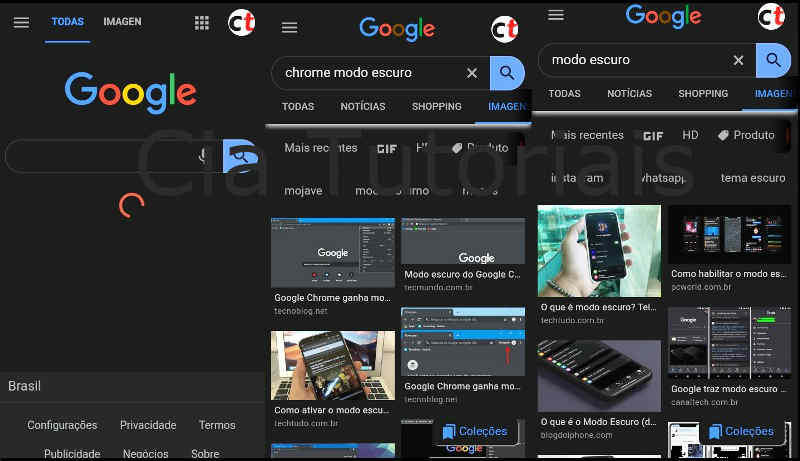
Os novos sistemas operacionais, já estão aptos para ativação do modo escuro. Tanto o Windows como o iOS, depois de executados os passos, todos os aplicativos que possuem o recurso do modo escuro nativo, serão alterados automaticamente. Veja o que fazer.
No Windows 10:
- Acesse o menu “Configurações” e depois selecione “Personalização“.
- Agora clique em “Cores” e em seguida na opção “Escolha seu modo de aplicativo padrão“.
- Por fim, mude para opção “Escuro” para aplicar a alteração.
No Mac iOS:
- Vá para “Preferências do sistema“, clique em “Geral“, selecione “Aparência“.
- Depois selecione a opção “Escuro“.
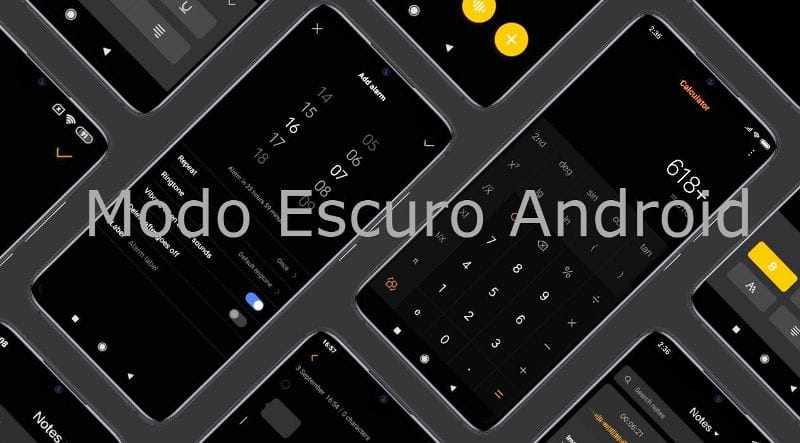
Outras formas para aplicar o modo escuro no PC
Alterando para o modo escuro no Windows:
No Windows, vá para o menu Iniciar, selecione Configurações e escolha Personalização para selecionar uma imagem que corresponda ao fundo da área de trabalho e altere o acento de cores dos itens do menu Iniciar, barra de tarefas e outros itens. A janela de visualização fornece uma visão clara das alterações.
Modo escuro no Mac PC:
Entre no Menu Apple, Preferências do sistema, clique em Geral e escolha uma das opções de Aparência na parte superior da janela.
- Luz: use uma aparência brilhante.
- Escuro: use uma aparência escura.
- Auto (disponível no macOS Catalina) – muda automaticamente a aparência da luz dependendo da claridade do ambiente.
Nesta tutorial você aprendeu como usar o modo escuro em diversos dispositivos. Se quiser, deixe um comentário contando sobre a sua experiencia.